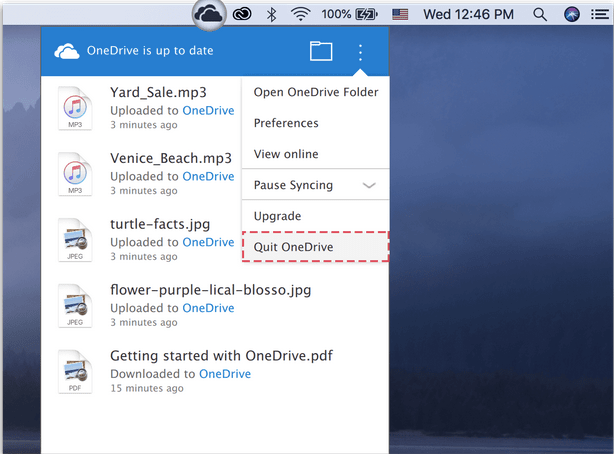Pitate se kako deinstalirati OneDrive na Macu? Pokrili smo vas. Postoji mnogo načina kako možete vrlo jednostavno potpuno deinstalirati OneDrive na Macu.
Kao što smo svi prilično svjesni, OneDrive je besplatna usluga za pohranu u oblaku koju je kurirao Microsoft i koja nam omogućuje jednostavan pristup datotekama i podacima na različitim uređajima. Dakle, umjesto da začepljuje vaš tvrdi disk, OneDrive vam nudi platformu na kojoj možete jednostavno pohraniti svoje slike, glazbu, dokumente i vjerojatno sve svoje osobne stvari.
Iako, ako ste voljni ukloniti OneDrive na Macu zbog bilo kojeg mogućeg razloga, tu smo da vas uputimo!
Također pročitajte: Prednosti pohrane u oblaku – sigurnosno kopirajte svoje važne podatke u oblaku
Započnimo naš vodič korak po korak o tome kako deinstalirati OneDrive na Macu na najbrži i najjednostavniji mogući način.
Kako deinstalirati OneDrive na Macu
Postoje dva pametna načina da se oprostite od OneDrive-a na macOS-u. Jedan je gdje se jednostavno odjavite sa svog OneDrive računa, uklonite sve svoje datoteke i podatke. Drugi je potpuno deinstaliranje uslužnog programa OneDrive kao da nikada nije postojao.
Također pročitajte: Kako upravljati svojim datotekama pomoću Microsoft OneDrive-a?
#1 Odjavite se sa svog OneDrive računa
Ako više niste voljni koristiti usluge OneDrive na macOS-u, jednostavno se možete odjaviti sa svog Microsoft OneDrive računa.
Pokrenite OneDrive na svom Macu, a zatim se odjavite sa svog računa.
Vaše datoteke i podaci i dalje će se spremati na poslužitelje u oblaku tako da više ne morate brinuti o gubitku dragocjenih podataka. Ako se odlučite jednostavno povući i ispustiti ikonu OneDrive u mapu Otpad, vaši će podaci i dalje biti tamo. Ali da, ako želite ukloniti cijelu svoju biblioteku podataka i riješiti se cijelog OneDrive paketa, prijeđimo na naše sljedeće rješenje.
Također pročitajte: One Drive Personal Vault: Kako i zašto koristiti?
#2 Potpuno uklonite OneDrive s Maca
Slijedite ove brze korake da biste deinstalirali OneDrive na Macu.
Dodirnite ikonu OneDrive postavljenu na radnu površinu, a zatim pritisnite ikonu s tri točke da biste otvorili Postavke. Odaberite "Zatvori OneDrive".
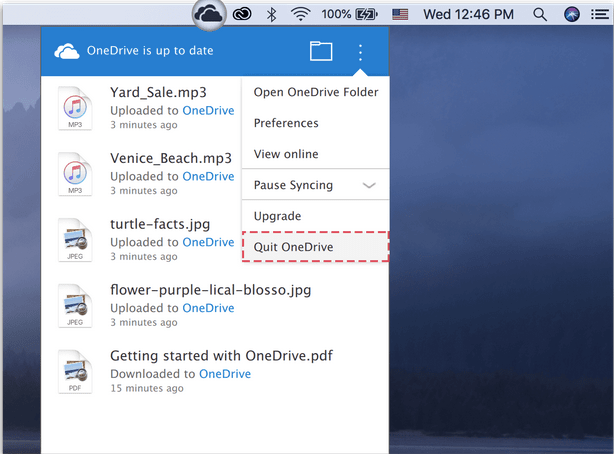
U sljedećem koraku otvorite Mac's Finder prozor. Odaberite "Aplikacije" u lijevom oknu izbornika.
Pomičite se kroz popis aplikacija da biste pronašli "OneDrive". Desnom tipkom miša kliknite na njega i dodirnite opciju "Premjesti u smeće".
Pa, na pola ste puta! Još uvijek postoji nekoliko preostalih datoteka biblioteke pohranjenih na vašem Macu kojih možda niste svjesni. Kako bismo u potpunosti uklonili OneDrive s vašeg Maca, pronaći ćemo i izbrisati sve vrste datoteka i aplikacija povezanih s OneDriveom.
Sada ćemo ići na Macovu mapu System Library. Mapa Library na Macu obično je skrivena, ali joj možete pristupiti bilo kada da biste uklonili privremene datoteke, izbrisali datoteke predmemorije itd.
Otvorite Mac's Finder, a zatim pritisnite kombinaciju tipki Command+Shift+G. U okvir za pretraživanje koji se nalazi u gornjem desnom kutu zaslona upišite "~/Library", a zatim pritisnite Enter.
Nakon što se otvori mapa Knjižnica, idite do sljedećih podmapa da biste uklonili OneDrive tragove. (Pogledajte gornju snimku)
- ~Knjižnica/Podrška za aplikacije/
- ~Knjižnica/Spremnici/
- ~Knjižnica/predmemorije/
- ~Knjižnica/Postavke/
- ~Knjižnica/Kolačići/
- ~Knjižnica/Dnevnici/
- ~Knjižnica/LaunchAgents/
Izbrišite OneDrive datoteke sa svih ovih gore navedenih lokacija. Ručna navigacija do svih tih lokacija datoteka i brisanje podataka OneDrive može zvučati pomalo zamorno. Ali ovo je jedan od najučinkovitijih načina za potpuno deinstaliranje OneDrive na Macu.
Preuzmite Disk Clean Pro za uklanjanje neželjenih datoteka
Mislite li da će ručno deinstaliranje OneDrivea ukloniti sve njegove podatke i tragove s vašeg macOS-a? Možda ste u krivu! Uz pomoć alata za čišćenje i optimizaciju možete obaviti posao uz minimalno vrijeme i trud.
Disk Clean Pro jedan je od najboljih pomoćnih alata za macOS koji ne samo da poboljšava njegove performanse, već i oslobađa znatnu količinu prostora na disku uklanjanjem neželjenih datoteka i zaraza zlonamjernim softverom. Ovaj zgodni alat može podesiti brzinu i performanse vašeg Maca u samo nekoliko klikova.


Disk Clean Pro vam također može pomoći pri uklanjanju OneDrive s Maca jer djeluje kao jedan od najboljih alata za čišćenje i optimizaciju za macOS. Nudi vam više načina skeniranja za čišćenje neželjenih datoteka, zapisnika, duplikata, velikih datoteka, starih preuzimanja i ostalog radi optimizacije performansi vašeg uređaja.
Jednostavno pokrenite uslužni alat Disk Clean Pro na svom uređaju, odaberite Čišćenje jednim klikom i spremni ste!
Također pročitajte: Kako očistiti neželjene datoteke na Macu - riješite se neželjenih datoteka
Zaključak
Možete koristiti bilo koju od gore navedenih metoda za deinstaliranje OneDrive na Macu. OneDrive ne zauzima prostor na tvrdom disku, ali ako se ipak odlučite ukloniti sav njegov sadržaj, ovaj post možete koristiti kao vodič. Ako ispravno slijedite sve ove korake, lako se možete riješiti svih OneDrive podataka sa svog macOS-a.